 Cómo configurar IPTV en Windows
Cómo configurar IPTV en Windows
¿Quieres ver IPTV en tu computadora con Windows? ¡Estás en el lugar correcto! En esta guía paso a paso, aprenderás a instalar las mejores apps y reproductores IPTV en tu PC para disfrutar de canales, películas y series en alta calidad.
 Mejores apps IPTV En Windows
Mejores apps IPTV En Windows
Estas son algunas de las aplicaciones más recomendadas para usar IPTV en Windows:
VLC Media Player – Gratuito, confiable y fácil de usar.
IPTV Smarters Pro para Windows – App moderna y profesional.
MyIPTV Player – Disponible en Microsoft Store, buena opción para listas M3U.
Instala el programa en tu computadora.
Ábrelo y selecciona la opción “Login with Xtream Codes API”.
Ingresa los datos de tu suscripción: usuario, contraseña y URL del servidor (te los enviamos por WhatsApp o correo).
Pulsa “Add User” y espera que cargue la lista.
Opción 1: Usar IPTV Smarters Pro en Windows
Descarga IPTV Smarters Pro para Windows desde el sitio oficial o usando este enlace:
Descargar IPTV Smarters Pro PC
IPTV en Windows

Aquí, puedes elegir iniciar sesión utilizando la API de códigos Xtream o una lista de reproducción M3U.
Ambas opciones funcionan bien y te permiten acceder a tu contenido de IPTV sin problemas.

 Opción 2: Usar VLC Media Player
Opción 2: Usar VLC Media Player
Descarga VLC desde su sitio oficial.
Instálalo en tu PC.
Abre VLC, ve a Medio > Abrir ubicación de red.
Introduce tu enlace M3U de IPTV y pulsa “Reproducir”.
IPTV en Windows Consejo: Puedes guardar la lista como favorita para no repetir este proceso cada vez.

 Solución de problemas comunes
Solución de problemas comunes
¿No se cargan los canales? Asegúrate de haber copiado correctamente la URL de la lista M3U o los datos de Xtream.
¿Buffering o cortes? Cierra otros programas, asegúrate de una buena conexión o prueba usar cable Ethernet.
¿VLC no reproduce nada? Prueba Smarters Pro o actualiza VLC.

Paso 3: Instalar IPTV Smarters Pro
- Una vez completada la descarga, ve a la carpeta donde guardaste el archivo.
- Iniciar la instalación:
- Busque el archivo de instalación de IPTV Smarters y haga doble clic en él para comenzar el proceso de instalación.
- Siga las instrucciones en pantalla:
- Siga las instrucciones en pantalla para completar la instalación. Esto garantizará que el software se instale correctamente en su dispositivo.
Paso 4: Iniciar IPTV Smarters Pro
- Después de la instalación, ubique el ícono de IPTV Smarters Pro en su escritorio o en el menú Inicio.
- Iniciar la aplicación:
- Haga doble clic en el icono para abrir la aplicación.
VLC Media
- Haga doble clic en el icono para abrir la aplicación.
Paso 5: Ingrese sus datos de inicio de sesión de IPTV

- Primer cuadro: Puedes poner CUALQUIER COSA
- Segundo cuadro: Su nombre de usuario (que se encuentra en el CORREO ELECTRÓNICO/WhatsApp)
- Tercera casilla: Su contraseña (se encuentra en el correo electrónico/WhatsApp)
- Cuarto cuadro: URL del servidor (se encuentra en EMAIL/WhatsApp): siempre comienza con
Paso 6: Comienza a disfrutar de IPTV
Si alguna vez necesita ayuda o encuentra alguna dificultad para configurarlo en su dispositivo, no dude en comunicarse con nosotros por correo electrónico o WhatsApp.
 Preguntas Frecuentes (FAQ)
Preguntas Frecuentes (FAQ)
¿Cuál es la mejor app para IPTV en PC?
IPTV Smarters Pro es la más completa y profesional para Windows.
¿Puedo ver películas y series (VOD)?
Sí, si tu proveedor IPTV lo permite, puedes acceder desde Smarters o VLC.
¿Qué necesito para comenzar?
Una suscripción IPTV activa, un reproductor compatible y buena conexión a internet.
 CTA Final
CTA Final
¿Quieres una prueba gratuita para ver si nuestra IPTV funciona bien en tu PC?
Solicítala ahora mismo y empieza a ver canales en segundos.
¿Tienes dudas? Contáctanos por WhatsApp y te ayudamos paso a paso.

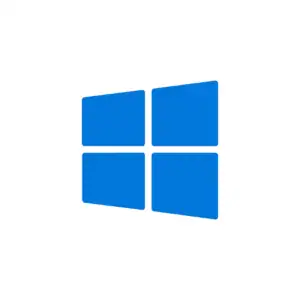
 Cómo configurar IPTV en Windows
Cómo configurar IPTV en Windows Mejores apps IPTV En Windows
Mejores apps IPTV En Windows Opción 1: Usar IPTV Smarters Pro en Windows
Opción 1: Usar IPTV Smarters Pro en Windows
 IPTV en Windows Consejo: Puedes guardar la lista como favorita para no repetir este proceso cada vez.
IPTV en Windows Consejo: Puedes guardar la lista como favorita para no repetir este proceso cada vez. Solución de problemas comunes
Solución de problemas comunes Preguntas Frecuentes (FAQ)
Preguntas Frecuentes (FAQ) CTA Final
CTA Final